(워드프레스 홈서버 구축 시리즈 3편)
미니PC를 처음 켜던 날,
화면엔 아무것도 없이 단순한 검은 커서만 깜빡이고 있었습니다.
“그래, 이제 진짜 시작이구나.”
아마존 AWS에서 서버를 만들 때는 몇 번의 클릭이면 끝이었는데,
이번엔 모든 걸 내 손으로 세팅해야 했습니다.
처음엔 괜히 겁이 났지만, 동시에 묘한 설렘이 있었죠.
이 조그마한 미니PC가 나만의 웹서버로 변신한다는 생각에.
이번 편에서는 미니PC에 우분투(Ubuntu) 를 설치하고,
워드프레스가 실행될 기반인 LAMP 서버(Apache + MySQL + PHP) 를 직접 구축해봅니다.
이 과정을 마치면, 여러분의 미니PC는 더 이상 단순한 PC가 아닌 —
진짜 웹서버로 태어납니다.
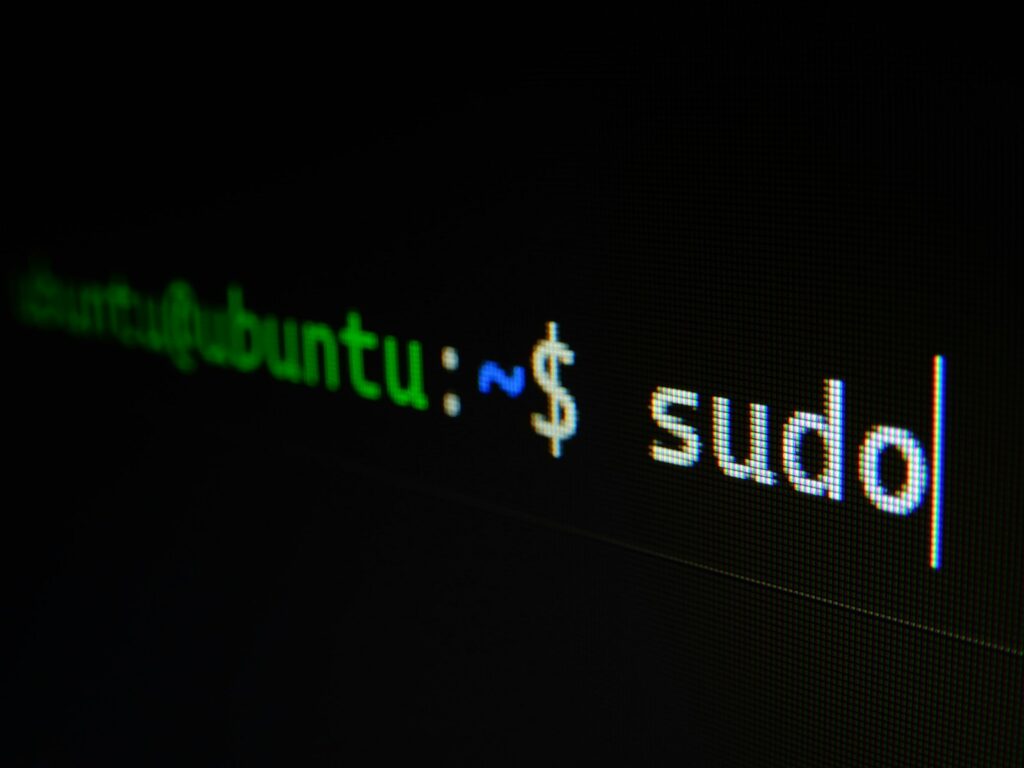
1. 우분투 설치 준비 – 서버의 첫 숨을 불어넣다
먼저 운영체제(OS)를 설치해야 합니다.
서버에서 가장 많이 사용되는 리눅스 배포판 중 하나가 바로 우분투(Ubuntu) 입니다.
📥 우분투 이미지 다운로드
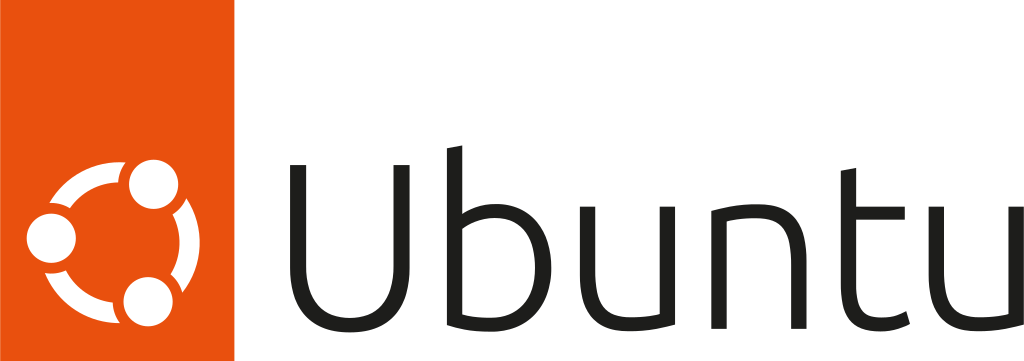
- 공식 사이트: https://ubuntu.com/download
- 추천 버전: Ubuntu 22.04 LTS (Long Term Support)
→ 안정성과 장기 지원이 뛰어나 서버용으로 가장 적합합니다.
💽 부팅 USB 만들기
- 8GB 이상 USB를 PC에 연결
- Rufus 프로그램 실행
- 다운로드한
ubuntu-22.04.iso선택 - 파티션 방식: GPT / 파일 시스템: FAT32
- “시작” 클릭 후 USB 완성
이제 USB를 미니PC에 꽂고 전원을 켠 뒤,
F7 또는 DEL 키로 BIOS 진입 → 부팅 순서에서 USB를 첫 번째로 설정합니다.
부팅 후 “Install Ubuntu”를 선택하면 설치가 시작됩니다.
2. 우분투 설치 과정
- 언어 선택 → 한국어 또는 English
- 설치 유형 → Normal Installation (일반 설치)
- 디스크 설정 → “Erase disk and install Ubuntu” 선택
- 사용자 이름, 비밀번호 설정
- 설치 완료 후 재부팅
💡 팁: “Minimal Installation(최소 설치)”를 선택하면 불필요한 GUI 프로그램이 빠져, 서버 성능이 더 가벼워집니다.
설치가 끝나면 터미널(단축키: Ctrl + Alt + T)을 열어,
이제 본격적으로 LAMP 환경을 구축할 준비를 합니다.

3. LAMP란 무엇인가?
워드프레스를 설치하기 전에, 먼저 LAMP라는 단어의 의미부터 짚고 가봅시다.
| 구성요소 | 역할 | 쉬운 설명 |
|---|---|---|
| L: Linux | 운영체제 | 서버의 기반이 되는 뼈대. 우분투가 여기에 해당됩니다. |
| A: Apache | 웹서버 소프트웨어 | 사용자의 요청(예: 웹페이지 열기)을 받아 HTML을 브라우저로 보내주는 역할 |
| M: MySQL | 데이터베이스 | 게시글, 계정정보 등 사이트의 모든 데이터를 저장하고 관리 |
| P: PHP | 서버 스크립트 언어 | 워드프레스의 코드를 실행해 동적인 웹페이지를 만들어냄 |
즉,
- Linux는 무대,
- Apache는 조명,
- MySQL은 대본,
- PHP는 배우
역할을 맡아 한 편의 “웹사이트 공연”을 완성하는 셈이에요.
4. Apache 설치 – “웹페이지를 보여주는 서버”
sudo apt update sudo apt install apache2 -y
Apache는 “웹페이지를 사용자에게 전송하는 엔진”입니다.
예를 들어 사용자가 http://yourserver.com 에 접속하면,
Apache가 요청을 받아서 /var/www/html 폴더에 있는 HTML 파일을 브라우저로 보여줍니다.
테스트:
sudo systemctl status apache2
상태가 “active (running)”이면 정상 동작 중입니다.
브라우저에 서버 IP를 입력해 “It works!” 화면이 뜬다면 웹서버 준비 완료 🎉
5. MySQL 설치 – “데이터를 저장하는 뇌”
sudo apt install mysql-server -y sudo mysql_secure_installation
MySQL은 데이터를 보관하고 관리하는 데이터베이스(DB) 서버입니다.
워드프레스의 게시글, 카테고리, 사용자 정보 등은 전부 여기에 저장됩니다.
한마디로 “워드프레스의 기억력”이죠.
보안 설정 중 루트 비밀번호를 입력하고, 모든 질문에 Y로 응답하세요.
테스트 접속:
sudo mysql -u root -p
비밀번호 입력 후 mysql> 프롬프트가 보이면 성공입니다.
6. PHP 설치 – “사이트를 움직이게 하는 두뇌”
sudo apt install php libapache2-mod-php php-mysql -y
PHP는 워드프레스의 심장과 같습니다.
방문자가 게시글을 클릭할 때마다 PHP가 코드를 실행해
MySQL에서 데이터를 불러오고, Apache를 통해 HTML로 변환해 화면에 보여줍니다.
테스트 파일 생성:
sudo nano /var/www/html/info.php
내용 입력:
<?php phpinfo(); ?>
브라우저에서 http://서버IP주소/info.php 접속 → PHP 정보 페이지가 보이면 정상 작동.
(보안상 테스트 후 반드시 삭제하세요.)
sudo rm /var/www/html/info.php
7. 워드프레스용 추가 PHP 모듈 설치
워드프레스는 다양한 기능을 위해 여러 PHP 확장 모듈을 필요로 합니다.
아래 명령으로 한 번에 설치하세요.
sudo apt install php-curl php-gd php-mbstring php-xml php-xmlrpc php-zip php-soap php-intl -y sudo systemctl restart apache2
8. 방화벽 설정 및 외부 접속 허용
UFW(우분투 기본 방화벽)를 사용해 웹서버와 SSH만 허용합니다.
sudo ufw allow OpenSSH sudo ufw allow 'Apache Full' sudo ufw enable sudo ufw status
이제 다른 PC에서도 서버IP로 접속이 가능합니다.
💡 만약 외부 접속이 안 된다면 공유기 포트포워딩(80, 443)을 확인하세요.
9. 서버 점검 및 권한 설정
Apache와 MySQL이 정상 동작하는지 확인합니다:
sudo systemctl status apache2 sudo systemctl status mysql
워드프레스 설치 전, 웹폴더 권한도 조정합니다:
sudo chown -R www-data:www-data /var/www/html sudo chmod -R 755 /var/www/html
이 설정은 웹서버(Apache)가 워드프레스 파일에 접근할 수 있도록 하는 필수 작업입니다.
✨ 마무리 — 이제 미니PC는 진짜 서버입니다
이제 여러분의 미니PC는 단순한 컴퓨터가 아닌,
‘워드프레스를 구동하는 완전한 웹서버’ 가 되었습니다.
LAMP 구조를 이해하고 직접 구축해보면,
“서버가 도대체 어떻게 웹사이트를 보여주는지” 그 원리를 완전히 체득하게 됩니다.
다음 단계에서는
👉 “도메인 연결과 SSL(HTTPS) 인증서 설정” 을 통해
외부에서도 안전하게 접속할 수 있는 진짜 퍼블릭 서버로 발전시켜봅시다.
🪄 워드프레스 홈서버 구축기 시리즈
- AWS를 떠나 개인 호스팅 서버로 – 워드프레스 미니PC 서버 구축 도전기
- N150 미니PC 개봉기 & 사양 분석 — 홈서버 첫걸음
- 우분투(Ubuntu) 설치 및 LAMP 서버 구축 가이드
- 도메인 연결과 SSL(HTTPS) 인증서 설정 방법
- 자동화 스크립트와 서버 유지관리 팁 — 안정적인 홈서버 운영법
AWS처럼 거대한 클라우드가 아니더라도, 작은 미니PC 하나로도 충분히 안정적이고 빠른 워드프레스 서버를 운영할 수 있습니다.
이 시리즈가 “나도 한 번 해볼까?” 하는 용기를 드릴 수 있길 바랍니다.